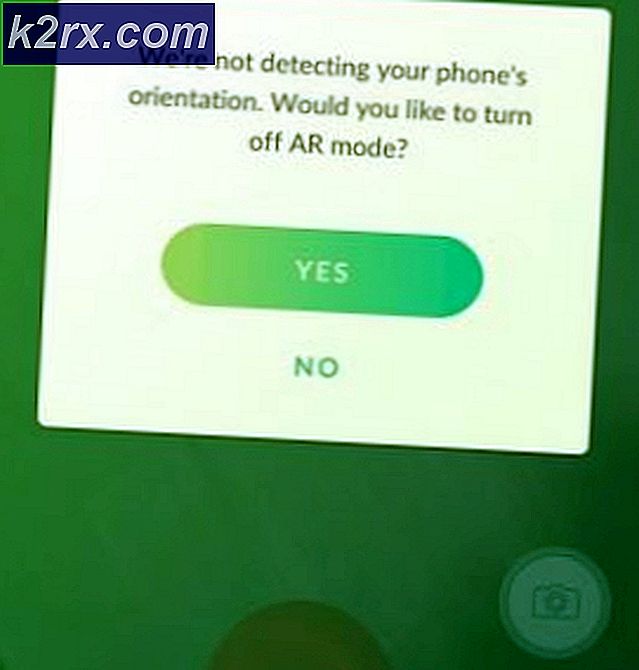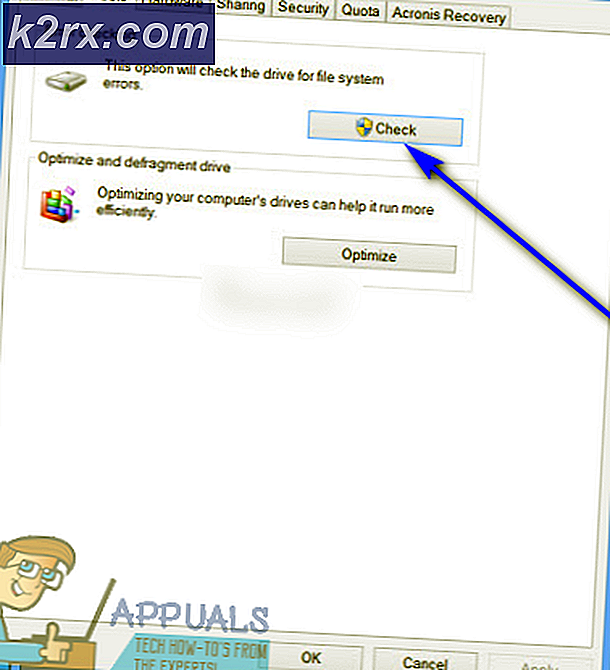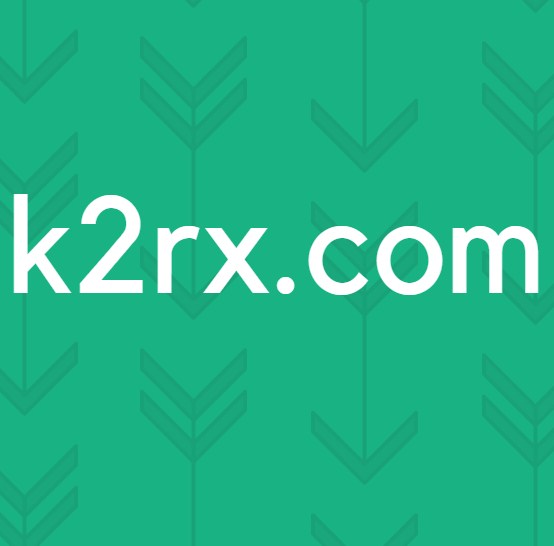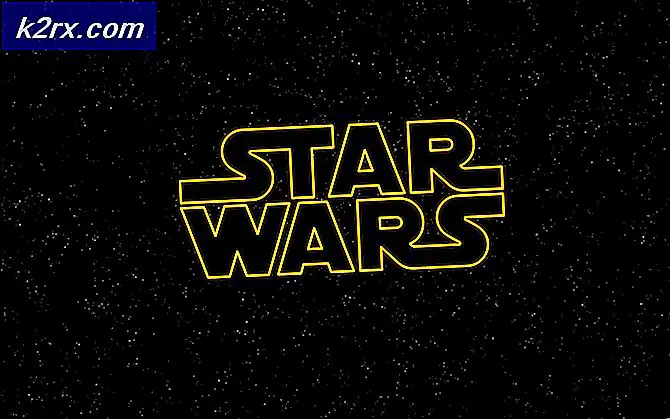FIX: Trinn for å fikse en skadet pst eller ost outlook datafil
Microsoft har en full fledge Office-pakke kalt Microsoft Office som inneholder alle modulene som kreves for å drive en organisasjon. Outlook er en av dem, og det er et frittstående e-postprogram, inkludert en kalender, oppgavebehandling og kontaktadministrator osv. Så det har alle de funksjonene som kreves for å holde seg informert om møtene, hendelsene etc.
Med tiden; og bruken av Outlook; Datafilen (OST / PST) kan bli ødelagt, noe som resulterer i problemer med Outlook; for eksempel mappe mangler / send mottak feil osv
Denne korrupsjonen kan løses ved å fikse Outlook-datafiler ved hjelp av Microsoft Outlook Inbox Repair Tool (scanpst.exe) som er inkludert i Office-installasjonsmappen. For å få det gjort, følg instruksjonene nedenfor.
Bla gjennom til Office-installasjonsmappen din, avhengig av versjonen din.
Office 2016 (64-bit) : C: \ Programmer (x86) \ Microsoft Office \ Office 16
Office 2016 (32-bit) : C: \ Programmer \ Microsoft Office \ Office 16
Office 2013 (64-bit) : C: \ Programmer (x86) \ Microsoft Office \ Office 15
Office 2013 (32-bit) : C: \ Programmer \ Microsoft Office \ Office 15
Office 2010 (64-bit) : C: \ Programmer (x86) \ Microsoft Office \ Office 14
Office 2010 (32-bit) : C: \ Programmer \ Microsoft Office \ Office 14
Office 2007 (64-bit) : C: \ Programmer (x86) \ Microsoft Office \ Office 12
Office 2007 (32-bit) : C: \ Programmer \ Microsoft Office \ Office 12
Inne i Office-mappen, søk etter filen som heter exe . Du kan bruke søkeboksen øverst til høyre i vinduet for å søke etter filen. Dobbeltklikk over filen som skal utføres.
Et Microsoft Outlook-innboksverktøy vil åpne som et resultat av utførelsen. Klikk på Bla gjennom- knappen for å finne datafilene .
PRO TIPS: Hvis problemet er med datamaskinen eller en bærbar PC / notatbok, bør du prøve å bruke Reimage Plus-programvaren som kan skanne arkiver og erstatte skadede og manglende filer. Dette fungerer i de fleste tilfeller der problemet er oppstått på grunn av systemkorrupsjon. Du kan laste ned Reimage Plus ved å klikke herHvis du bruker Windows 7 eller nyeste versjoner av Windows, kan du finne Outlook-datafilene i følgende kataloger.
Merk: Vær sikker på at du gjemmer de skjulte filene i systemet ditt før du fortsetter videre.
.ost filkatalog: C: \ Brukere \ brukernavn \ Mine dokumenter \ Outlook-filer
.pst-filkatalog: C: \ Brukere \ brukernavn \ AppData \ Local \ Microsoft \ Outlook
Du kan bruke noen av følgende datafiler til å starte reparasjonsprosessen.
Etter å ha valgt filen, klikk på Start- knappen og en skanningsprosess blir initialisert. Det ville skanne filene og etter ferdigstillelsen, ville det be om å reparere. Bare klikk på Reparer- knappen og la den gjøre resten av heftig arbeid for deg.
Etter at reparasjonen er ferdig, se etter statistikken på programmet hvis den rapporterer at det fortsatt var noen feil, og fortsett å kjøre reparasjonen igjen og igjen; Noen ganger må det repareres over 5 ganger, avhengig av korrupsjon og antall feil. Den første gangen; Det kjøres det vil være sakte, men de etterfølgende reparasjonene blir raskere. Etter at prosessen er ferdig, sjekk Outlook-filen igjen og se om den er fast eller ikke.
PRO TIPS: Hvis problemet er med datamaskinen eller en bærbar PC / notatbok, bør du prøve å bruke Reimage Plus-programvaren som kan skanne arkiver og erstatte skadede og manglende filer. Dette fungerer i de fleste tilfeller der problemet er oppstått på grunn av systemkorrupsjon. Du kan laste ned Reimage Plus ved å klikke her

![[Fix] Xbox One Error Code 0X80070BFA](http://k2rx.com/img/106516/fix-xbox-one-error-code-0x80070bfa-106516.png)